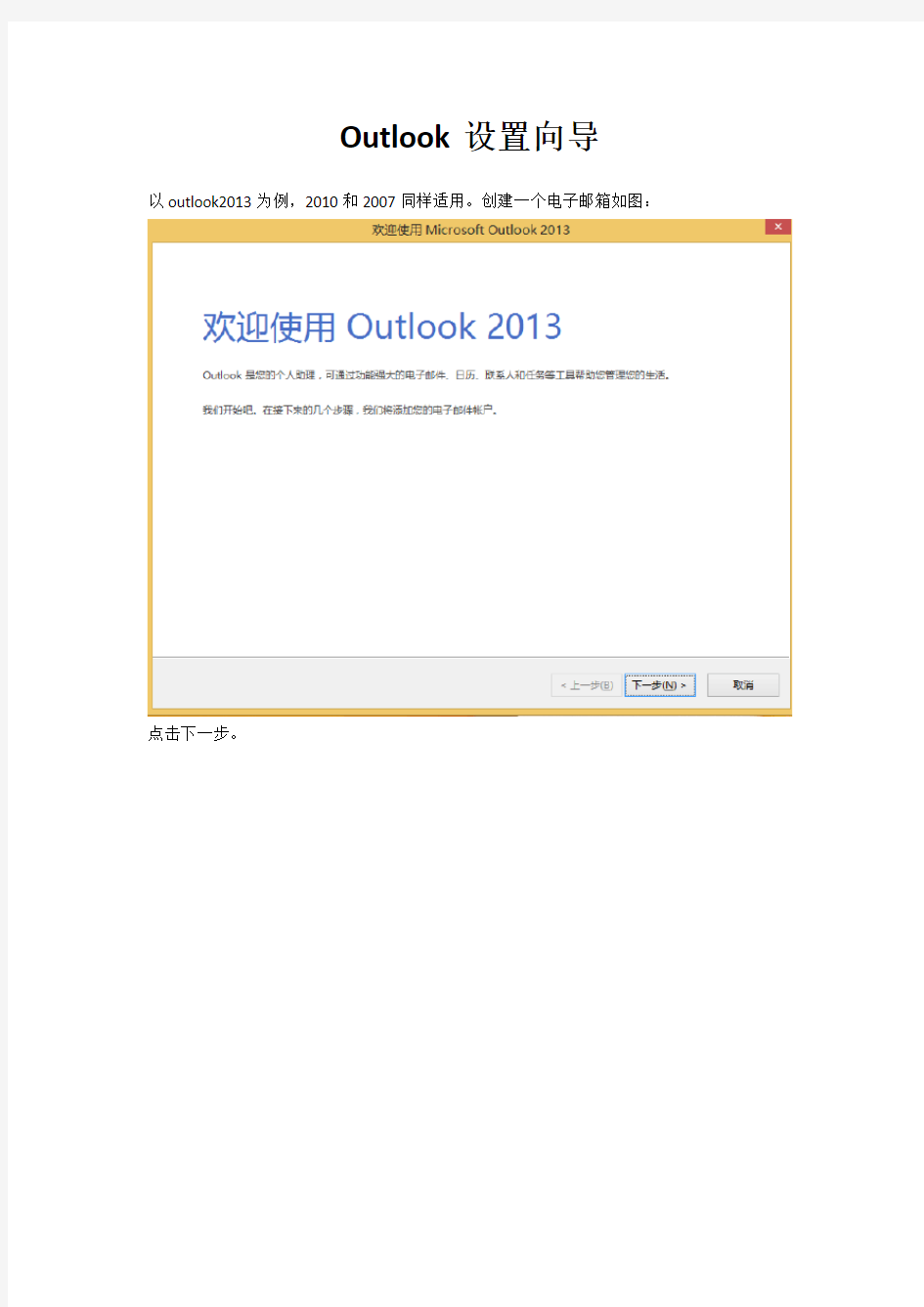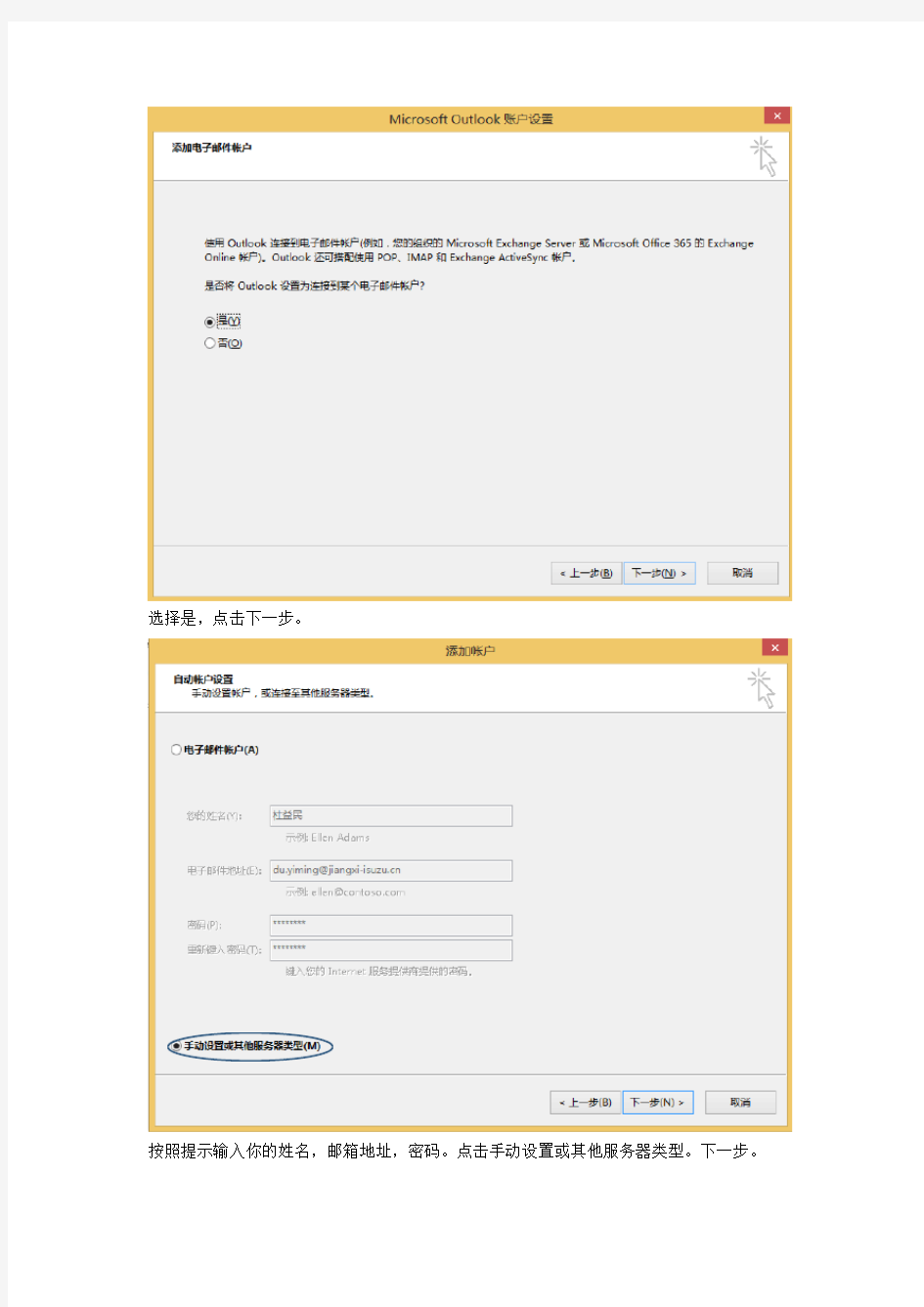关于公司邮件签名统一格式的操作说明
关于公司邮件签名统一格式的操作说明
关于公司邮箱签名统一设置格式的操作说明 经公司会议决定,现要求公司每位职员都应使用统一注册的邮箱MSN为网络通讯用具。如果有文件等需要打印、或者相关资料需要发送均应通过MSN进行传递。请注意:在公司邮箱的签名上,大家需统一设置格式,详细设置步骤如下: 第一步:右键点击电脑桌面Outlook图标(桌面没有的,可以从“开始”中查找,即“开始”→“程序”→在“outlook express”上点击右键)→左键点“属性”(出现图1)→左键点“查找目标”(此时出现图2)。 图1
图二 第二步:把发送给大家的“outlook邮件公司落款统一格式文本文档(见图3)”复制到图2呈现的界面里,然后双击“outlook邮件公司落款统一格式文本文档”(此时出现图4)。在图4里请各位填入自己的姓名、部门等基本信息,然后点击图4右上角的“×”,此时将出现是否保存的询问,点“是”进行信息保存。 图3 图4
第三步:打开桌面outlook(桌面没有的,可以从“开始”中查找,即“开始”→“程序”→在“outlook express”上点击左键),此时出现图5。然后依次点击“工具”→“选项”→“签名”→“新建”,此时出现图6。 图5 第四步:对图6进行设置:
①在“所有待发邮件中添加签名” 前打√ ②根据个人需要,选择“不再回 复中和转发的邮件中添加签名”前是否打√ 图6 第五步:点击“图6”左下角的“文件”→点击“浏览”→在“查找范围”中选择“我的电脑”→选择c盘→点击“program files ”,此时出现图7。在图7中找到文件夹“outlook express”。双击“outlook express”文件夹→双击再次呈现出来的“outlook邮件重命名为公司邮件签名统一格式文档”→最后点击确认即可
Outlook_2010_简明使用设置教程
Outlook express 2010 使用技巧 1说明 本意是想通过这个简单的介绍,让读者了解Outlook 2010的基本用法,熟悉了Outlook 的基本功能后,用户就可以根据自己的需要并借助帮助文档,灵活运用Outlook。 2配置账户 首次启动outlook会出现配置账户向导,这里我们可以先不管,直接下一步然后根据提示选择没有账户直接进入outlook,界面如下图1-1: 在上方菜单栏我们能看到“文件”、“开始”、“发送/接收”、“文件夹”、“视图”这几个标签,每点击一个标签下面功能区就显示该标签相关的详细功能(这里不再多做介绍,可以自己下去点开看看)。 2.1添加账户 第一步:选择“文件”-》“信息”下的“添加账户”按钮,如下图:会弹出“添加新账户”对话框,如图
第二步:选择“手动配置服务器设置或其他服务类型(M)”选项,并点击“下一步”按
钮。其中另外两个选项: “电子邮件账户”选项,需要输入“您的姓名”、“电子邮件地址”、“密码”、“重复键入密码”等选项,此时Outlook会自动为你选择相应的设置信息,如邮件发送和 邮件接收服务器等。但有时候它找不到对应的服务器,那就需要手动配置了。 “短信(SMS)”选项,需要注册一个短信服务提供商,然后输入供应商地址,用户 。 第三步”选项,并点击“下一步”按钮。其中另外两个选项: “Microsoft Exchange 或兼容服务”,需要在“控制面板”里面设置。 “短信(SMS)”,同上 第四步:输入用户信息、服务器信息、登陆信息,然后可以点击“测试账户设置…”按钮进行测试,如下图 如果测试不成功(前提是用户信息、服务器信息、登陆信息正确),点击“其他设置”按钮,弹出“Internet 电子邮件设置”对话框,在“Internet 电子邮件设置”对话框中选择“发送服务器”标签页,把“我的发送服务器(SMPT)要求验证”选项打上勾,点击“确定”按钮,返回“添加账户”对话框。在“添加账户”对话框中再次点击“测试账户设置…”按钮,此时测试成功,点击“下一步”会测试账户设置,成功后点击“完成”按钮,完成账户设置。如下图:
员工邮件签名格式要求及设置步骤
一、 员工邮件签名模板及格式要求 ① 太平洋中心 Best Regards, 张三 San Zhang 人力资源及行政部 行政人事助理 上海瀚银信息技术有限公司 电话:86-21- 分机:6900 ② 长峰中心
Best Regards, 张三 San Zhang 技术部-开发组软件开发工程师 上海瀚银信息技术有限公司 电话:86-21- 分机:6800 传真:86-21- 转6001 手机:(员工可根据选择添加与否) 网站:地址:上海市长宁区延安西路889号太平洋中心16楼 200050 --------------- 二.设置步骤 1、将附件“手付通图片”另存于个人电脑中。 2、打开outlook,在菜单栏的“工具”中进入“选项”,并选择“邮件格式”; 3、①适合office2007:在“邮件格式”中点击右下方的“签名”,进入后点击“新建”,并进行命名; 之后在签名文本编辑栏内输入个人邮件签名信息,然后点击“”插入图片(找到存于个人电脑里的手付通图片),最后“确定”即可完成新建邮件签名。 ②适合office2003:在“邮件格式”中点击右下角的“签名”,进入后点击“新建”,并进行命名; 然后在签名文本编辑栏内输入个人邮件签名信息,再点击右键选择“插入图像”(找到存于个人电脑里的手付通图片),最后“确定”即可完成新建邮件签名。
4、回到邮件格式里的“签名”中,在右上方进行设置“选择默认签名”,在“新邮件”后的选项内, 选择使用之前新建保存的邮件签名名称,最后“确定”即可。 5、以下为office2007设置图示: 6、以下为office2003设置图示:
如何设置邮件签名_共10篇.doc
★如何设置邮件签名_共10篇 范文一:如何设置自己的邮件签名档精彩旅行始于纳美 86-400-779-1118(中) 001-800-508-6936(美) LEOWANG OrientalTour&TravelNamei?GroupInc. Phone:1-800-508-6936etx-612(USA) (86)-400-779-1118(CHN) Fax:1-718-395-3297(USA)????(86)10-5255-0625Ext8024(CHN) E-mail:??leo.wang@otttravel.??Web: 网页: ************************************************ “答复及转发的签名” ************************************************** 姓名 部门职位 手机:12345678900电话:010-5898**** ************************************************ 3、设置了签名内容之后,返回到“选项”对话框。 4、设置完了,你可到邮件箱中新建一封邮件,看看是什么效果。也可回复或转发一下,看看是什么效果。 如果不满意,可以在这对话框中,选择“”进行更改。 5、看完此文章之后,再看看自己的邮件签名。 邮编是不是100094?还是100193?电话、传真是否对? 范文八:邮件签名设置步骤邮件签名设置步骤
1.运行已经正确安装以及邮件账户设置的FOXMAIL7 2.如下图所示,选中本邮件底下签名,从姓名开始,到图片结束,并复制 3.单击“工具”下拉菜单,选择“系统设置”选项,找到顶部菜单中的“写邮件”选项,单击“签名管理” 按钮,出现如下界面 4.单击“新建”按钮, 5.将之前复制内容,粘贴只右边的“签名”内容框中, 输入名称或直接按确定, 6.并结合个人信息对“姓名、手机号码、部门、职位、分机号”等进行更改;注意姓名加粗; 7.选中公司LOGO图片,点击右键—选择“图片另存为。。”选项,保存至“我的文档”目录下,保存完毕后,将签名中的图片删除;然后点击按钮,选择“插入本地图片”,找到刚才保存目录下的图片文件即可,单击打开,确保图片位置与之前相符; 8.正确输入完毕后,注意窗口下方,“账号”以及“新邮件”和“回复转发”中已正确选择自己的账号 和所设置并要使用的签名 9.最后按“确定”按钮2次,返回邮箱界面,按左上角 自己正确设置的签名。按钮,看一下弹出窗口中是否已有 范文九:邮件签名设置方法邮件签名设置方法 一.签名规则: 1.文字: (1).中英文字体都为10号字,英文字体为:Arial,中文字体为:黑体 (2).英文姓名中,姓的拼音都为大写字母,名字中的第一个字母为大写其余小写 (3).中英文姓名使用加粗效果 2.LOGO:在文字下方使用设计好的CITYMALL都汇天地
outlook2010 新浪邮箱设置方法
OUTLOOK2010 新浪邮箱设置方法 第一步、1、在设置OUTLOOK之前要登陆你的sina邮箱开启POP3/SMTP服务 2、选择账户,开启POP3/SMTP服务器
第二步、邮箱设置完毕后打开你的Outlook Express进行帐户设置 1、单击文件
2、选择信息→添加帐户 选择手动配置服务器设置或其他服务器类型然后单击下一步
2、○1输入你的姓名(发邮件时要显示的名字可以是昵称等等);○2电子邮件地址(要填写完整);○3帐户类型选择POP3;○4接收邮件服务器:https://www.360docs.net/doc/0910583714.html,发送邮件服务器:https://www.360docs.net/doc/0910583714.html,(字母小写);○5登录信息用户名填邮箱@前面的部分,密码为你的邮箱登陆密码。 3、完成以上操作后点击其他设置进入Internet电子邮件设置对话框,单击常规键入账户名称(是你在使用outlook时的名称) 然后选择发送服务器将勾选我的发送服务器(SMTP)要求验证→使用与接收邮件服务器相同设置
4、其他设置设置完成后单击下一步会弹出测试账户设置对话框,显示登录到接收邮件服务器已完成,发送测试电子邮件信息已完成(如果你QQ邮箱登陆者你会收到测试邮件),然后单击关闭。
5、最后单击完成,恭喜你QQ邮箱设置完成了,可以通过OUTEXPRESS收发邮件了!!!!!! 另一种邮箱在开启POP3/SMTP服务器时你会发现服务器分别是https://www.360docs.net/doc/0910583714.html, 、https://www.360docs.net/doc/0910583714.html,,仅此而已,所以在设置****@https://www.360docs.net/doc/0910583714.html,邮箱时,outlook填写服务器时要注意更改,不要死板硬套,灵活掌握!
邮件签名设置
邮件签名模板设置 以下内容为公司统一规定邮件模板 ========================邮件模板============================== ×××您好! 正文×××××××××××××× 顺祝商祺! 南方数码所在部门邮件编写者 写信日期 ---------------------------------------------------------------------- 联系电话:020 - 85529100 - 分机号 手机:13392122*** Popo 号:*** 邮箱:xxx@https://www.360docs.net/doc/0910583714.html, 网址:https://www.360docs.net/doc/0910583714.html, 公司地址:广州市中山大道西天河软件园建工路8号海汪大厦3楼南方数码(510665)传真:020-******** ========================邮件模板==============================
WEB端邮箱模板设置 将邮件模板复制到“签名”一栏,并且按照自己的资料继续修改 模板
============邮件模板实例=========== 称呼您好! 正文×××××××××××××× 顺祝商祺! 南方数码软件宣传企划部杨洋 2009-01-01 ---------------------------------------------------------------------- 联系电话:020 - 85529100 - 635 手机:135******** Popo 号:yangyang986@https://www.360docs.net/doc/0910583714.html, 邮箱:yang.yang@https://www.360docs.net/doc/0910583714.html, 网址:https://www.360docs.net/doc/0910583714.html, 公司地址:广州市中山大道西天河软件园建工路8号海汪大厦3楼南方数码(510665)传真:020-******** ============邮件模板例子结束=========== 注:称呼、正文、邮件编写日期在写邮件时按照实际情况继续修改
2010 outlook 设置
如何使用Microsoft Office Outlook 2010设置POP3帐号? 问题分类:Microsoft outlook 2010 文件下载( 0 ) | 帮助视频( 0 ) 提示:本说明中所使用的版本为Microsoft Office Outlook 2010简体中文版,并以alan@https://www.360docs.net/doc/0910583714.html,做为企业邮箱地址,其中以alan作为用户名,https://www.360docs.net/doc/0910583714.html, 作为企业域名来进行制作,请按照下边方法进行设置时将alan@https://www.360docs.net/doc/0910583714.html,替换为您的企业邮箱地址。 备注:为了保证Microsoft Office Outlook 2007帐号设置成功以后,默认的存储邮件数据库pst 是保存在D盘或E盘的安全分区上.建议如下:如果您的电脑有D盘或E盘的分区,请在D盘的根目录下,创建一个My documents的目录,并将桌面上我的文档>右键>存储目录更改为D 盘的My documents 目录.因为Microsoft Office Outlook 2007的存储数据库pst是默认保存在我的文档的"outlook 文件"的文件夹中的 1.首先将Microsoft Office 2010简体中文专业版完全安装(如果定制安装,一定要选中microsoft Office outlook )成功以后, 打开电脑的控制面板,就能看到有一个邮件的图标.如下图所示: 2.如上图,点击"邮件"图标.看到如下图所示:
3.如上图,勾选"提示要使用的配置文件.并点击"添加"按钮.能看到如下图示: 4.如上图,在配置文件名称的提示框中输入: Microsoft Outlook 2010 (这个名称可以按您的要求自已来输入),如下图所示: 5.如上图,点击"确定"按钮.看到如下图示:
让邮件拥有个性图标签名(图)
软件教程导航> 电脑书籍 > 邮件工具 >让邮件拥有个性图标签名(图) 一日正用Foxmail收信,忽然,一个可爱的小动物跑到了屏幕上,哎!这是什么?我的信 呢?再用鼠标轻点,我的信打开了,噢!我想起来了,这就是Foxmail提供的个性图标签 名邮件功能,小动物就是我的朋友的个性签名呀! 一、发送个性图标签名邮件 要发送个性图标签名邮件,必须先进行相应的设置。 选中某一个帐户,单击工具栏中的“属性”按钮,打开“帐户属性”对话框,进入“个人 信息”栏,如图1所示,选中“在邮件中使用个性图标”复选项,通过“选择图标”按 钮,您可以选择Foxmail4.2提供的小动画作为个性签名,也可以选择其他喜欢的.gif格 式的小图片或者动画,图片的大小要在64×64像素以内。 图1 设置完成后,打开写邮件窗口,窗口右侧邮票下方就会出现您的个性签名图像,如图2所 示。这个图像会和您的邮件一起发出。 在写邮件窗口,如果觉得当前的个性图标签不太合适,单击签名图像,出现图2所示的提 示框,点击“清除个性图标”命令,即可去掉加载的图像,还可以通过“邮件”菜单清除 当前图标,或者选择其他图标。
二、接收个性图标签名邮件 如果您使用的是Foxmail4.0或以上版本,当接收到带有个性签名图像的邮件后,就会在计算机屏幕出现发件人的签名图像。用鼠标双击图像,即可打开相应的邮件,也可以用鼠标右键菜单隐藏图像。 三、提取邮件中的个性签名图标 有些自制的个性图标非常有特色,真是人见人爱,立即想居为己有,这并不难,有两种方法供您选择: 1、在显示于桌面的个性签名图标上点击鼠标右键,选择弹出菜单的“个性图标另存为”。 2、双击邮件列表中的邮件标题,以读邮件窗口打开带有个性签名图标的邮件,用鼠标右键点击图标,选择弹出菜单的“个性图标另存为”。 建议把个性图标保存到Foxmail所在目录下的Faces目录中,这样更便于取用。 展示你的个性,放飞你的特色,个性图标助你一臂之力!
邮件签名,你可以更酷一点
邮件签名,你可以更酷一点 无论是邮件客户端还是Web 邮箱,现在基本上都带有自动签名的功能了。所谓自动签名,就是你发邮件时,自动附加上你预置的内容,如个人简介或各种联络方式等,以方便收件人与你联络。除此基本功能外,其实邮件签名还可以更酷更个性化一点。大家使用的工具各不同,那么你会用好你所用邮件工具的签名功能吗? 巧手Word 扮靓Foxmail 签名 在Foxmail 中制作纯文字签名很简单,但要实现更个性化的签名,则需要其他工具协助。这里以大家熟悉得不能再熟悉的Word 2007 为例演示。 第1 步:如图1 所示,在Word 中设计自己的个性签名,可以插入图片等设计元素(这是简单示例,你可以设计得更酷)。设计完毕保存文件,请选择“网页(*.htm;*.html )”格式保存。 第2步:返回Foxmail,点击菜单“工具-签名管理”, 在打开的窗口中点击“新建”,再选“用该文件做模板” 项,选择前面所创建的网页文件,单击“下一步” (见图2),又 会显示编辑窗口,如果没有要调整的,点击“确定”、“关闭”, 退出签名管理
第3 步:以后撰写邮件,只需点击工具栏“插入签名” ,选择设计的相应签名即可。如果不想每次都点击“插入签名” ,可将自己制作的签名文件复制到Foxmail 安装目录的“ Template\New ”文件夹下,然后打开该文件夹中的template.ini 文件,添加类似以下内容:[ 自定义模板] 风起云涌=坐看风起云涌.htm 以后写新邮件时,就可以在“撰写”下拉菜单中直接选择自己的签名文件模板来写邮件了。 Outlook 中的图片签名 在Outlook 中插入图片签名也很简单,而且它支持单独账户签名设置,这点要比Foxmail 方便多了。 第1步:启动Outlook后,点击菜单“工具-选项”,单击“邮件格式”选项卡。接着将“以该邮件格式撰写”设置为“HTML”,再点击下方“签名”按钮打开签名和信纸窗口。 第2 步:单击“电子邮件签名”下的“新建” ,按提示输入签名名称,确定后,即可如图3 所示,在下方编辑签名了,可以输入文字、插入图片、编辑超级链接等。比Foxmail 方便的是,Outlook 可以将签名指定给特定的邮件账户,只需在“选择默认签名”中选定即可。 第3 步:设置完毕,以后写邮件或回复邮件时,设计的签名会自动附在邮件正文之后,是不是很方便。
Microsoft Outlook 2010设置126和gmail邮箱账户详细图解教程
使用Microsoft Outlook 2010设置邮箱账户 图解Microsoft Outlook 2010配置https://www.360docs.net/doc/0910583714.html,和https://www.360docs.net/doc/0910583714.html,邮箱账户。 1.设置https://www.360docs.net/doc/0910583714.html,账户详细步骤 1.单击”文件”→单击”信息”→单击”添加账户”,如下图所示: 2.弹出如图所示的对话框: 3.单击”下一步”,出现如下图所示的对话框,请选中”手动配置服务器设置或其他服务器类
型”的单选按钮,然后单击下一步,如下图所示: 4.单击上图中的”下一步”按钮,出现如下图所示的对话框,直接单击下一步即可,如下图 所示: 5.上图中单击”下一步”后出现下图所示的”Internet电子邮件设置”对话框,在这里需要填写
一些电子邮件登录帐号信息,如下图样例是https://www.360docs.net/doc/0910583714.html,邮箱的配置信息: 注意:登录信息项中,用户名是邮箱的用户名,如果的要注册的电子邮箱帐号为 jhxt1989@https://www.360docs.net/doc/0910583714.html,,那么这里的用户名(U)部分就应该填jhxt1989,密码部分填该邮箱的登录密码。 6.见上图中先不要单击”下一步”,请先单击”其他设置(M)…”按钮,出现”Internet电子邮件 设置”对话框,请切换到”发送服务器”标签页,请设置为与下图中同样的设置,见下图:
7.然后再将” Internet电子邮件设置”对话框切换到”高级”标签页,设置见下图,确保于图 中的设置一样,即选中”此服务器要求加密连接(SSL)(E)”前的复选框,其他的默认。然后单击”确定”按钮。见下图: 8.完成上步操作后,回到下图,然后单击”下一步”按钮。
9.上图操作后,会弹出”测试账户设置”对话框,如果弹出下图的情况,说明的的设置成功 了,恭喜啦! 10.关闭上图的对话框,最后弹出添加新账户成功的对话框,单击”完成”按钮即可完成设置。 上面的是在outlook express 2010中设置https://www.360docs.net/doc/0910583714.html,账户的详细步骤,如果你还有https://www.360docs.net/doc/0910583714.html,,而且还有不清楚的地方,请继续往下看: 二、设置https://www.360docs.net/doc/0910583714.html,账户的详细步骤: 其中的前四步同https://www.360docs.net/doc/0910583714.html,账户的设置,请见下面的设置: 1.单击”文件”→单击”信息”→单击”添加账户”,如下图所示:
邮件签名设置图解
各位同事: 大家好,公司将对邮件签名及logon统一进行修改,具体步骤我将写一份详细的文档,如果大家遇到有不明白的地方,或操作不对,请及时联系陈斯远。下面开始讲解。 第一步;首先打开自己的outlook,点击‘工具’-选择‘选项’。如下图: 第二步;点击‘选项’之后,弹出一个界面,选择‘邮件格式’那一项,点击‘签名选项’。 如图所示: 注意:设置好了签名之后,要把‘新邮件使用该签名’及‘答复及转发时使用该签名选上,发邮件的时候才会出现,如下图:
第三步;在点击‘签名’之后,会弹出一个界面,如下图。大家点击‘编辑’,如果默认没有签名的,请点击‘添加’。
第四步;点击‘编辑’之后,会弹出一个‘编辑签名’对话框,在‘签名文本’里面可以编辑自己的签名内容,在编辑栏里面可以鼠标右击,可以选择‘插入图像’就能插入 公司logon。如下图。 注:各部门的签名内容不一致,请大家在电脑的左下角点‘开始’-‘运行’-输入\\192.168.2.6,然后按回车,然后提示输入用户名密码,请输入账户:1,密码:1。进去之后打开 ‘文件中转站’文件夹,就能看见一份‘各部门的签名logon’的文档,打开,根 据自己所在部门,进行编辑自己的签名内容。 Windows 7的系统也是点击左下角的‘开始’然后直接输入\\192.168.2.6如下图:
第五步;点击插入图像之后,在弹出的页面点击浏览,找到你把logon保存的位置,然后确定,确定,(返回第二步,选上自己的签名文件,参照第二步)。如下图。
邮箱签名步骤已经全部结束,大家在做自己的签名同时,遇到有什么不明白,联系陈斯远。 陈斯远 2011-3-25
邮件签名设置
OFFICE OUTLOOK签名设置说明 1.将2个siadr文件拷贝至C:\Documents and Settings\jingrg(本人域用户登录名)\Application Data\Microsoft\Signatures目录。如找不到文件夹请打开隐藏文件。(可执行:控制面板—>文件夹选项—>查看—>选择“显示所有文件和文件夹” 确定) 2.打开OFFICE OUTLOOK,点击:工具-->选项-->邮件格式-->签名
3.点击新建,把第一步拷贝进去的Siadr.HTML文件加载进去 4.可直接更改签名内容,完成后按确定!
OUTLOOK EXPRESS邮件签名设置说明 1.将网页格式的signature文件拷贝至C:\Documents and Settings\jiangrg\Local Settings\ApplicationData\Identities\{FEE89179-AFDE-484C-9648-04BD740CD9 DB}\Microsoft\Outlook Express目录下。如看不到文件夹请打开隐藏文件。(可执行:控制面板—>文件夹选项—>查看—>选择“显示所有文件和文件夹” 确定)({FEE89179-AFDE-484C-9648-04BD740CD9DB}目录在各人的电脑中会具体名称不同)
2.打开OUTLOOK EXPRESS 点击工具→选项→签名→新建→选择文件→浏览,选择signature.htm文件,文件类型选择HTML文件, 签名设置下的两个选项前打上勾,点击确定。
3.更改邮件签名文件中的内容, 右键点击signature文件选择以记事本的方式打开进行编辑.,更改姓名、部门、电话、传真、个人邮箱等中英文信息。更改完保存即可。
关于outlook 2010 配置QQ邮箱的方法
关于outlook 2010 配置QQ邮箱的方法(原创) 注:①本次测试的outlook版本为2010 其他版本的配置方法未知。 ②QQ邮箱需要事先打开POP3/SMTP、IMAP/SMTP服务。 ③由于QQ邮箱功能的升级,在打开POP3/SMTP、IMAP/SMTP服务之前必须设置QQ邮箱的独立密码,请事先务必设置好。 自己研究了好长时间,网上的n种方法我都看过也尝试过,方法都是错误的,没有配置成功,都是失败,测试账户对话框显示如图1 (图1) “登陆到接收邮件服务器(POP3)”失败,而“发送测试电子邮件消息”是成功的。 说明QQ使用的是IMAP服务器并不是POP3。 最后自己尝试了很多种方法,也看了QQ邮箱的帮助,查询了QQ邮箱端口号,现在已经配置成功,整理一下方法拿来分享。希望可以帮助到大家! 成功测试账户设置的截图如图2
(图2) 具体的步骤方法如下: 第一步:我们要进入QQ邮箱打开POP3/SMTP、IMAP/SMTP服务。 进入QQ邮箱主界面后在最上面点击“设置”然后选择“账户”选项卡,打开QQ 邮箱的POP3/SMTP、IMAP/SMTP服务。如图3 注:由于QQ邮箱功能的升级,在打开POP3/SMTP、IMAP/SMTP服务之前必须设置QQ邮箱的独立密码,请务必在QQ邮箱设置里的“账户”选项卡里设置! (图3) 第二步:开始配置outlook 打开outlook 2010 点击左上角的文件——账户设置——添加账户 在出现的“添加新账户”对话框中选择第一个“电子邮件账户”点击下一步 如图4
(图4) 接着选择第三个“手动配置服务器或其他服务器类型”并且点击下一步如图5 (图5) 之后选择第一个“Internet 电子邮件”并且下一步,进入配置界面,如图6
个性邮件签名档
个性邮件签名档 导读:个性签名个性邮件签名档 1、有人嫩得一掐就出水,我却怂得一掐就出鼻涕泡儿。 2、你不想接我电话就直说,别老让中国移动替你说对不起。 3、半夏锦年、流逝青春哀伤,看不见的过眼云烟。 4、我只想带着这与任何人任何事无关的爱情,走去一个人的天荒地老。 5、最初你用一堆形容词标准出的理想恋人,在你真实的爱上某个人之后,他的名字就会代替那些条款成为了名词。 6、你问我爱你有几分,思念在延伸;你问我爱你有多深,关怀依然真。时间过去了有几分,你的容颜在我心。愿我们幸福的走过这红尘。 7、很多时候,看的太透反而不快乐,倒不如幼稚的没心没肺。 8、往往都是事情改变人,人却改变不了事情。
9、无法忘记的思念,依旧在深夜,在月光的隐射下显得依然清晰自如,上演着一个一个没有结局的故事,起初的誓言在红尘的淹没中没有了音讯,结局在岁月的抽打下没有了尽头。 10、原谅我的食言吧,因为我发现我,对你并不重要! 11、我要做你所有作品的第一读者,而且是最忠实的读者。 12、天地之间的距离就如我们的距离,当我发现时,我已无可救药地爱上了你。 13、不要太依赖一个人,因为依赖,所以期望,因为期望,所以失望。 14、虚伪的现实,让人们无法正确的面对自己。 15、离开了你,突然发现我还可以开心地笑。 16、有的时候明知道做下去是错的,但是还要义无反顾。 17、那些刻在椅子背后的爱情,会不会像水泥上的花朵,开出没
有风的,寂寞的森林。 18、乌云过后阳光更欢,不和之后爱情愈甜。 19、我并不责备活着本身,但我责备自己对于活着的期望。 content2(); 20、你的爱,早已成为我生命里的唯一,你离开我拿什么继续。 21、我喜欢你或者我不喜欢你,这些都不由我决定。 22、有你在我的身边真好。茫茫人海,凭你的名字导航;凄凄寒夜,握你的名字取暖;漫漫人生,携你的名字同游。 23、你必须明白要走的人你留不住,装睡的人你叫不醒,不爱你的人你感动不了。 24、一杯好酒,唯有两个人品味最可口!一种情感,唯有两个人相知最易懂!一个知己,唯有两个人心灵最相通!一生情谊,唯有两个人珍惜最难求! 25、四叶草、太美好、我用未来得不到。
|